Khái quát
- NotebookLM là một ứng dụng web (và đang dần có bản mobile) do Google Labs phát triển, giúp bạn nạp tài liệu của riêng mình (PDF, Google Docs, Slides, URL…) rồi sử dụng trí tuệ nhân tạo để tóm tắt, trả lời câu hỏi hoặc chuyển đổi nội dung thành định dạng khác như audio, mind-map, video…
- Điểm nổi bật: nó chỉ dùng “nguồn của bạn” để trả lời — tức là nội dung bạn upload vào, chứ không chỉ lấy từ internet chung chung. Điều này giúp giảm rủi ro “AI tưởng tượng” (hallucination) trong nhiều trường hợp.
- Bản cá nhân và bản doanh nghiệp có khác nhau: có bản gọi là NotebookLM Enterprise với các tính năng bảo mật và quản trị nâng cao hơn.
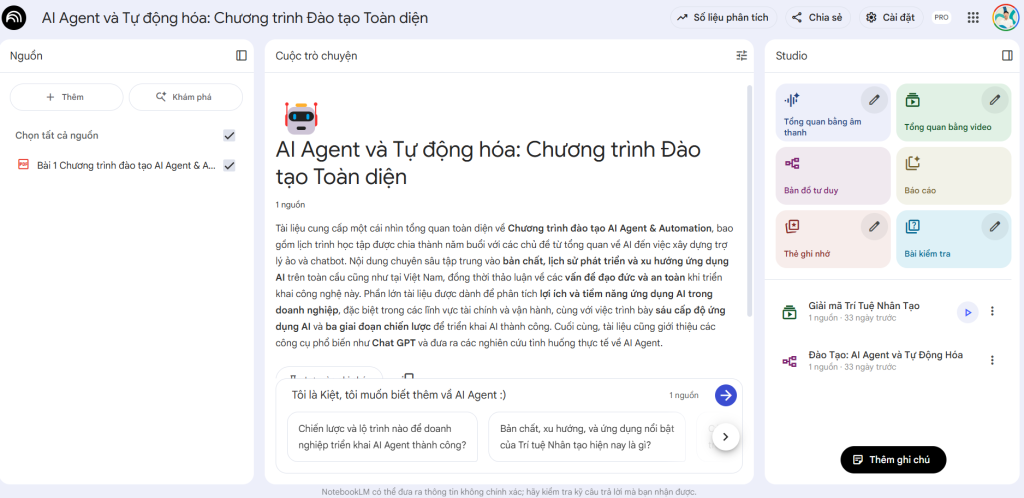
Vì sao nền dùng?
1. Tăng tốc đọc hiểu và tổng hợp tài liệu
Nhân viên văn phòng thường phải xử lý rất nhiều báo cáo, quy trình, hợp đồng, chính sách. NotebookLM có thể tự động tóm tắt, rút ý chính, và cho phép đặt câu hỏi như “Điểm mới trong chính sách nghỉ phép là gì?” mà không cần đọc toàn bộ tài liệu.
2. Quản lý kiến thức nội bộ hiệu quả
Bạn có thể tạo một notebook cho từng dự án hoặc phòng ban, chứa toàn bộ tài liệu liên quan. Nhân viên mới chỉ cần truy cập notebook để học nhanh quy trình hoặc tìm thông tin. Công cụ này cũng có thể tự sinh bản tóm tắt hoặc FAQ nội bộ.
3. Viết báo cáo nhanh hơn và chính xác hơn
NotebookLM có thể tổng hợp dữ liệu từ nhiều file, giúp tạo dàn ý báo cáo, biên bản hoặc bản đề xuất. Bạn chỉ cần yêu cầu: “Tạo bản tóm tắt so sánh chi phí giữa quý 1 và quý 2”.
4. Hỗ trợ đào tạo và huấn luyện nội bộ
Bộ phận nhân sự có thể tải tài liệu SOP hoặc hướng dẫn đào tạo, sau đó để AI tạo tài liệu tóm tắt, audio overview, hoặc bộ câu hỏi trắc nghiệm giúp nhân viên học nhanh.
5. Tra cứu thông tin tức thì
Thay vì tìm thủ công trong hàng trăm file Drive, bạn chỉ cần hỏi: “Trong hợp đồng với đối tác A có điều khoản bảo hành không?” – NotebookLM sẽ tìm và dẫn bạn đến đúng chỗ.
6. Tăng năng suất và giảm sai sót
NotebookLM hoạt động như một “trợ lý tri thức” giúp nhân viên nắm toàn bộ thông tin dự án, giảm rủi ro nhầm lẫn khi sử dụng dữ liệu cũ, đồng thời tiết kiệm thời gian tra cứu.
7. Ứng dụng linh hoạt cho mọi vị trí
- Nhân sự: tạo sổ tay nhân viên, quy trình onboarding
- Kế toán – tài chính: tóm tắt báo cáo chi phí, phân tích ngân sách
- Marketing: tổng hợp nội dung chiến dịch, viết brief
- Quản lý dự án: nắm tiến độ, trích ý từ biên bản họp
- Hành chính: xây dựng checklist, thông báo nội bộ
Những điều cần lưu ý / hạn chế
- Mặc dù NotebookLM “chỉ” dùng nguồn của bạn, nhưng vẫn là AI; kết quả cần được kiểm tra (đặc biệt khi bạn sử dụng cho giáo dục, vận hành hệ thống hoặc nội dung nhạy cảm).
- Tài liệu quá lớn hoặc nhiều loại định dạng đặc biệt có thể gặp trục trặc — bạn nên kiểm tra xem có hỗ trợ định dạng bạn cần. DataCamp
- Nếu dùng cho tổ chức lớn (công ty, trường học) thì cần xem xét phiên bản Enterprise hoặc chính sách bảo mật, chia sẻ. Google Cloud
Hướng dẫn chi tiết cách dùng NotebookLM
Bước 1: Truy cập và đăng nhập
- Vào trang notebooklm.google (hoặc theo đường dẫn bạn đưa).
- Đăng nhập bằng tài khoản Google cá nhân hoặc tài khoản tổ chức/sở trường bạn đang sử dụng.
- Nếu là tài khoản công ty/trường học, có thể cần admin bật quyền truy cập NotebookLM.
Bước 2: Tạo một Notebook mới
- Sau khi đăng nhập, chọn “Create notebook” hoặc tương đương.
- Đặt tên notebook cho phù hợp: ví dụ “Giáo án Mạng máy tính học kì 1”, “Tài liệu vận hành hệ thống 2025” etc.
Bước 3: Upload nguồn tài liệu
Bạn có nhiều cách để thêm nội dung vào notebook:
- Upload file từ máy: PDF, .txt, Markdown.
- Đường link URL tới trang web hoặc bài báo.
- Liên kết tới Google Docs hoặc Google Slides.
- Copy-paste đoạn văn bản nếu muốn nhanh.
- (Nếu có) audio/video đã có transcript hoặc phụ đề — tùy bản cập nhật mới có hỗ trợ. DataCamp+1
Lưu ý: Tài liệu quá lớn hoặc nhiều file sẽ làm thời gian xử lý lâu hơn. DataCamp
Bước 4: Khám phá “Notebook Guide”
- Khi bạn upload xong, giao diện sẽ hiển thị bảng điều hướng gọi là “Notebook Guide” — nơi cung cấp: tóm tắt tự động, các câu hỏi gợi ý, tùy chọn tạo định dạng khác như study guide, audio overview. DataCamp+1
- Ví dụ: bạn vừa upload bộ slide + báo cáo về hệ thống mạng, NotebookLM có thể gợi ý: “Bạn muốn biết các khuyến nghị chính”, “Tóm tắt các điểm kỹ thuật”, “Chuyển thành audio để nghe khi di chuyển”.
Bước 5: Đặt câu hỏi, chat với notebook
- Bạn có thể bắt đầu chat với notebook: gõ câu hỏi tự nhiên như “Hệ thống mạng hiện tại của chúng ta có rủi ro gì?” hoặc “Tóm tắt các phần chính trong báo cáo vận hành mạng” etc. DataCamp+1
- Hệ thống sẽ trả lời dựa chủ yếu trên nguồn bạn upload — và kèm các chỉ dẫn trích dẫn nơi thông tin đó được lấy. Google Help+1
- Bạn có thể lưu câu trả lời đó như một ghi chú (“Save to note”) để sau này tham khảo lại. DataCamp
Bước 6: Tạo các định dạng output khác
- Study Guide: bạn có thể yêu cầu NotebookLM chuyển nội dung thành cẩm nang học tập ngắn gọn.
- Mind Map: nếu muốn nhìn cấu trúc nội dung một cách đồ họa.
- Audio Overview: biến nội dung thành audio bạn có thể nghe trên đường hoặc khi đi dạy. DataCamp+1
- Video Overview: (nếu được hỗ trợ) tạo slide kèm thuyết minh từ nội dung đã upload. blog.google
Bước 7: Chia sẻ & hợp tác (nếu dùng nhóm)
- Bạn có thể chia sẻ notebook với đồng nghiệp hoặc sinh viên (nếu tổ chức cho phép).
- Nếu là bản cá nhân: chắc chắn hiểu rõ quyền chia sẻ, bảo mật. Nếu dùng bản Enterprise: nhiều tùy chọn bảo mật hơn. Google Cloud
- Ví dụ: bạn tạo notebook “Báo cáo vận hành mạng Q3”, chia sẻ với nhóm kỹ sư để mọi người có thể tra cứu hoặc đặt câu hỏi.
Bước 8: Tích hợp vào workflow giảng dạy hoặc vận hành
- Giảng viên: sau khi upload các bài giảng + slide + tài liệu tham khảo, bạn có thể tạo audio overview để sinh viên nghe; hoặc “câu hỏi thảo luận” tự động xuất ra từ NotebookLM.
- Kỹ sư vận hành: upload tài liệu hướng dẫn vận hành, bản ghi sự cố, bạn có thể chat: “Những vấn đề thường gặp là gì? Giải pháp đề xuất?” và lưu lại các ghi chú cho nhóm.
- Định kỳ: rà soát notebook, bổ sung tài liệu mới, tái sử dụng các output đã lưu như ghi chú, mind-map cho đào tạo nội bộ.
Bước 9: Kiểm tra và tối ưu
- Đảm bảo các câu trả lời là chính xác — đôi khi AI vẫn có thể thiếu hoặc sai thông tin.
- Hãy đặt câu hỏi rõ ràng và cụ thể để có kết quả tốt hơn. Google Help+1
- Sắp xếp notebook, đặt tên rõ ràng: ví dụ mỗi học kỳ 1 notebook; mỗi hệ thống vận hành 1 notebook; giúp dễ quản lý.
- Quản lý quyền truy cập nếu có cộng tác; đặc biệt nếu có thông tin nhạy cảm.


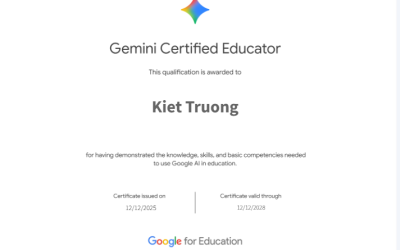
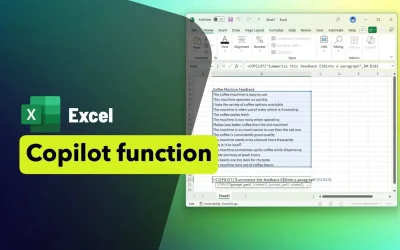
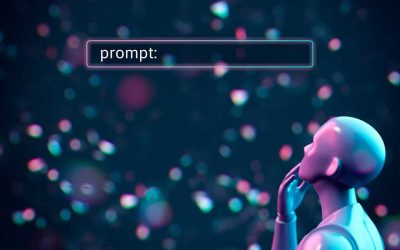
0 Lời bình